
Berikut adalah cara mengubah pdf ke word :
1. PDF ke Microsoft Word
1.1. Pilih file PDF yang akan dikonversi menjadi Word melalui file explorer dimana folder menyimpan file. Klik kanan pada file dan pilih Open with. pilih Choose another app. Maka akan muncul dialog seperti gambar ke dua. Pilih Word dan klik OK.

1.2. Setelah itu, akan muncul dialog untuk convert PDF ke dokumen Word yang dapat diedit. Klik OK

1.3. Tunggu konversi selesai, maka muncul lembar kerja dalam format doc atau docx.

1.4. Setelah itu, bisa melakukan edit dokumen, lalu simpan file dengan klik File - Save / Save As, lalu pilih folder dan beri nama file.

2. PDF ke WPS Office
2.1. Buka WPS Office di komputer atau HP, lalu pilih yang PDF.

2.2. Setelah itu, klik PDF to Word.

2.3. Selanjutnya klik Add Files untuk upload file yang ingin diubah format. Kemudian klik Start di bagian kanan bawah. Setelah itu, proses konversi akan dimulai. Tunggu proses selesai dan file akan tersimpan.

3. PDF ke Google Doc [ Google Drive ]
3.1. Buka Google Drive, lalu klik ikon New dan pilih File upload. Pilih file PDF yang akan dikonversi lalu unggah file.

3.2. Setelah itu, buka dokumen dan akan muncul tampilan seperti ini. Klik Open with Google Docs.
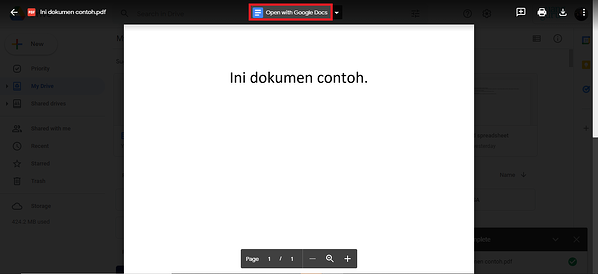
3.3. Setelah itu, file PDF menjadi Word pada Google Docs. Formatn mungkin sedikit berubah, sebelum melakukan penyimpanan, lakukan editing.

3.4. Klik File - Download - Microsoft Word (docx). Maka filenya akan langsung terunduh dan tersimpan .

4. PDF ke Word secara online
4.1. Buka website iLovePDF, lalu pilih PDF to Word.
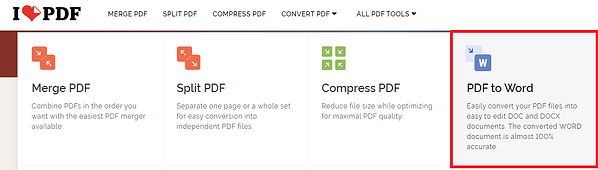
4.2. Upload file File, klik Select PDF file. Tunggu sampai proses upload selesai.

4.3. Jika sudah, klik Convert to Word.

4.4. Klik Download File,.

Baca juga artikel yang berkaitan :
- Membuat Aplikasi Pengisian Data Dengan Macro Excel
- Membuat Grafik Pada Microsoft Excel
- Membuat Tanda Tangan Pada PDF
- Menghapus Akun Google Permanen


